- Deseamos disfrutar de un buen videojuego después de un día agotador, iniciamos la partida y al rato el PC se apaga mientras estamos jugando ¿Qué está ocurriendo?
- Los motivos por los cuales se puede apagar el PC generalmente tienen que ver con el hardware, así que vamos a indagar respecto a este tema.
Evidentemente, cuando estamos disfrutando de una sesión de videojuegos, lo que menos queremos es encontrarnos con que el PC se apaga cuando estamos jugando ¿Cierto? Existen varios motivos por los cuales esto puede suceder y en este artículo vamos a enumerar cada uno de estos y cómo aplicar una solución eficaz.
El PC se apaga cuando estoy jugando
Comprobar el monitor de confiabilidad de Windows
Antes de verificar temas relacionados con el hardware, recomendamos ver el Monitor de confiabilidad de Windows. La aplicación se encarga de registrar todos los eventos y problemas del ordenador. Desde las fallas que son ocasionadas por hardware, hasta las que son generadas por software, instalaciones corruptas, actualizaciones del sistema, etc.
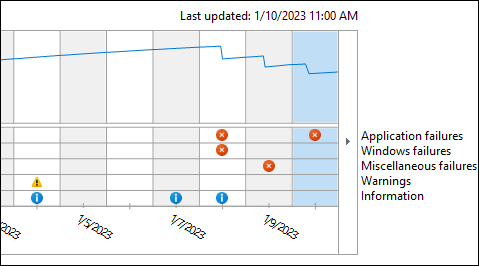
Para poder acceder al Monitor de confiabilidad de Windows lo haremos desde el Panel de control > Sistema y seguridad > Seguridad y mantenimiento > Monitor de confiabilidad. Alternativamente, podemos dar clic en Inicio y luego escribiendo confiabilidad.
Los bloqueos se indican con un icono en forma de X de color rojo y son justamente esos los que vamos a tener que buscar si queremos diagnosticar el problema de hardware o software.
Otra opción sería dar clic en el botón Ver todos los informes de problemas en la parte inferior de la ventana y de esta manera podremos ver una lista de todos los inconvenientes que, posiblemente, nos dejará saber cuál es el problema.
Gracias al Monitor de confiabilidad de Windows, encontraremos la manera de diagnosticar lo que ocasiono el bloqueo y de esta forma estaremos más cerca de encontrar una solución al problema. Por ejemplo, si Windows nos da informes de que el problema se encuentra en la fuente de alimentación, podemos descartar la GPU o CPU.
Sobrecalentamiento de CPU puede generar que el PC se apaga mientras estamos jugando
Uno de los motivos más normales de cualquier clase de apagado es el calor. Cuando un componente del ordenador alcanza cierta temperatura de CPU en donde puede funcionar de forma segura, aparece el modo autoconservación. Esto significa que el ordenador se va a apagar automáticamente para evitar que esa parte de hardware se dañe permanentemente.
Por suerte, es bastante fácil poner a prueba esto. Para lograrlo, vamos a tener que monitorear las temperaturas de la CPU. Teniendo en cuenta que estamos experimentando apagones al azar, entonces recomendamos registrar todo en un archivo para qué podamos comprobar cuando ocurre el apagón. En este sentido recomendamos HWiNFO64, que es de uso gratuito y podemos registrar la información fácilmente.

En cuanto a temperaturas, tenemos que considerar que la CPU tiene que funcionar entre 45 °C y 60 °C (113 °F y 140 °F) en cualquier núcleo. Cuando veamos que la temperatura alcanza los 80 °C (176 °F) posiblemente comencemos a tener problemas. Aunque algunas CPU son capaces de aguantar temperaturas que llegan hasta los 100 °C (212 °F) antes de estar en un estado crítico, tampoco quiere decir que sea lo más recomendable.
En caso de que consideremos que la CPU esté calentando demasiado, podemos probar algunas cosas para mantener la temperatura en niveles aceptables. Lo más importante sería verificar que la carcasa se encuentra libre de polvo y que tenga un flujo de aire adecuado. Hasta los mejores refrigeradores de CPU van a tener problemas si el gabinete hace correr aire caliente. Adicionalmente, los radiadores conectados a los refrigeradores de agua, también tienen que ventilar el calor.
Puede ocurrir que el refrigerador de CPU que tenemos actualmente no se encuentre a la altura de las circunstancias. Aunque antes de pensar en cambiarlo, debemos reinstalarlo y aplicar una mejor pasta térmica en la cantidad adecuada para controlar las temperaturas. La pasta térmica de calidad aplicada de forma adecuada es capaz de ayudar a que todo funcione de manera más eficiente y es más económico que adquirir un refrigerador nuevo.
En caso de que no notemos un cambio en las temperaturas, procederemos a hacer una limpieza de la carcasa desarmando el PC y reinstalando las partes. Si esto sigue así, entonces tendremos que pensar en adquirir mejores coolers (ventiladores, refrigeradores, etc.)
Cuidado con la GPU
Algo más que debemos considerar que puede generar este problema de que el PC se apaga cuando estamos jugando, es la GPU. Evidentemente, cuando se calienta demasiado sería normal que tienda a apagarse. La GPU es responsable de las operaciones de uso intensivo en cuanto a gráficos, así que es normal que se vea sometida a mucha presión cuando jugamos.
De la misma forma que sucede con la CPU, la GPU también genera bastante calor. Si nos enfrentamos a mucho calor, es posible que se termine apagado por motivos de seguridad.
Así que vamos a tener que monitorear la temperatura de la GPU, para esto podemos usar una herramienta totalmente gratuita llamada GPU-Z. Recomendamos marcar la casilla de verificación “Registrar en archivo” en la pestaña “Sensores” para guardar el registro. Cuando nos encontremos en esta situación, buscaremos el registro/archivo y veremos el tema de las temperaturas o cualquier otro criterio que se registrara.
En cuanto a las temperaturas normales de cualquier GPU, son bastante parecidas a la de una CPU. Podemos esperar temperaturas que van de 65 °C a 85 °C (149 °F a 185 °F) como máximo, ya sea jugando juegos que requieran mucha potencia de hardware o renderizando vídeos.
Mantener la GPU lo más fría posible ayudará a protegerla, incluso al resto del PC. Consideremos que, si un componente genera demasiado calor, sube la temperatura de la carcasa en general. Lo que vamos a aplicar para solucionar problemas de la GPU es lo mismo que aplicamos al caso de la CPU.
También es posible y con mucho cuidado, ejecutar el PC con la carcasa apagada para ver si las temperaturas se ven afectadas. La mejor solución sería comprar ventiladores e instalarlos de forma que ventilen el calor de manera efectiva. También es fundamental colocar la fuente de alimentación de forma que el calor de esta no se transmita a la GPU. Una mala instalación puede terminar quemando la GPU en minutos.
Tanto las CPU como las GPU usan pasta térmica y refrigeradores. Así que podríamos intentar reemplazando los dos en caso de que consideremos que no están cumpliendo su cometido. En caso de que nada funcione, entonces tendríamos que considerar que se trata de una falla de GPU. Si tenemos otro PC a disposición, podríamos intentar colocar la GPU en el otro ordenador y verificar si las temperaturas se elevan de manera similar.
La fuente de alimentación podría ocasionar que el PC se apaga cuando jugamos
Otra de las causas comunes de que el PC se apaga cuando jugamos es la fuente de alimentación y no necesariamente tiene que tener alguna clase de problema. Quizás sea porque la misma fuente no es capaz de proporcionar la energía suficiente para mantener el sistema funcionando. Esto es algo normal en cuanto a los juegos, especialmente porque las nuevas GPU consumen una cantidad de energía notable.
Para poder sacar conclusiones con respecto a la fuente de alimentación, recomendamos usar la calculadora de fuente de alimentación NewEgg, aunque también podemos usar la de Seasonic. Ingresaremos las especificaciones completas de nuestro ordenador para hacernos una idea del consumo de energía del PC.
En caso de que la PSU actual no cumpla con los requisitos energéticos que requieren los componentes del ordenador, entonces ya sabemos claramente en donde se encuentra el problema. En estos casos, la única alternativa es cambiar a una fuente de alimentación más potente.
Los controladores también pueden ser un problema
Evidentemente, tener controladores antiguos instalados en nuestro ordenador no es lo más recomendable. Es fundamental que los actualicemos para evitar cualquier clase de problema y no hablamos únicamente de los problemas relacionados con la temperatura.
Esto lo podemos hacer usando el Administrador de dispositivos. Iniciaremos el Administrador de dispositivos buscándolo en el menú de inicio, una vez que este abierto expandiremos el apartado Adaptadores de pantalla y daremos clic derecho en la GPU.
Elegiremos Propiedades y vamos a dar clic en la pestaña Controlador, luego Desinstalar dispositivo y seguiremos las instrucciones.
Una vez que tengamos los controladores desinstalados, vamos a tener que usar alguna utilidad como GeForce Experience para tarjetas NVIDIA o AMD Adrenalin para tarjeta AMD Radeon.

